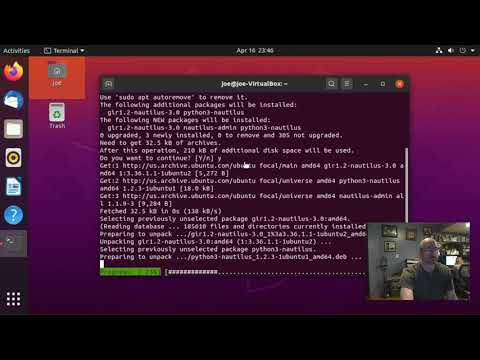Cập nhật: Nếu bạn có VMware Workstation phiên bản 5.5.3, bạn sẽ muốn làm theo hướng dẫn cập nhật. Nếu bạn đang sử dụng phiên bản 5.5.2 trở xuống, hãy tiếp tục.
Ubuntu tiếp tục phát triển và các công cụ vmware được biên dịch trước chỉ không có thời gian để thích ứng. Điều này làm cho nó khó khăn hơn một chút để cài đặt, nhưng không phải là không thể.
Điều đầu tiên quan trọng là bạn cần phải biết rằng bạn phải cài đặt các tiện ích biên dịch không được cài đặt theo mặc định. Chạy các lệnh này để giúp bạn bắt đầu:
sudo apt-get install build-essential
sudo apt-get install linux-headers-`uname -r`
Lệnh đầu tiên cài đặt gcc và tất cả các tiện ích của trình biên dịch. Lệnh thứ hai cài đặt các tệp tiêu đề cho hạt nhân hiện đang chạy của bạn. Lưu ý rằng `là một bên cạnh phím 1 trên bàn phím của bạn.
Bây giờ bạn sẽ muốn điều hướng đến menu VM Install VMware Tools:

cp /cdrom/*.gz /tmp/
cd /tmp
tar xvzf VM*.gz
cd vmware*
sudo./vmware-install.pl
Chọn tất cả các giá trị mặc định. Nó sẽ nhắc bạn rằng bạn cần phải biên dịch các mô-đun cho hệ thống của bạn. Chọn có và tiếp tục.
Khi bạn đã hoàn tất, hãy khởi động lại máy ảo của bạn và tất cả đó là máy ảo.
Thử nghiệm trên: Ubuntu Dapper, Ubuntu Edgy Eft